安卓手機如何註冊WhatsApp?
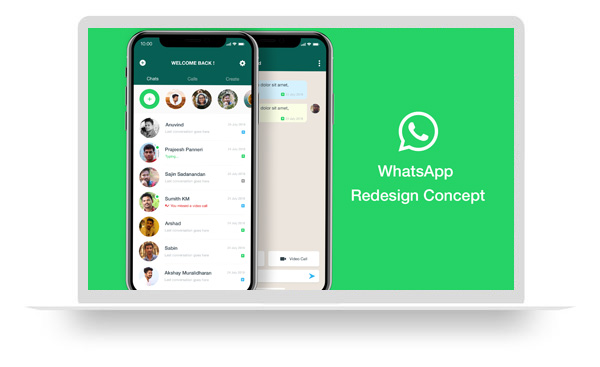
在安卓手機上註冊WhatsApp的步驟如下:
- 從Google Play商店下載並安裝WhatsApp應用。
- 開啟應用,同意服務條款和隱私政策。
- 輸入你的手機號碼,點選“下一步”。
- 接收透過簡訊傳送到你手機的驗證碼。
- 輸入驗證碼完成註冊。
確保你的手機可以接收簡訊,以便收到驗證碼。

下載與安裝
從Google Play下載WhatsApp
- 開啟您的安卓裝置上的Google Play商店。
- 在搜尋框中輸入“WhatsApp”並搜尋。
- 找到WhatsApp Messenger應用,確保它是由“WhatsApp Inc.”釋出的官方版本。
- 點選“安裝”按鈕開始下載。這可能需要幾分鐘時間,具體取決於您的網路速度。
安裝WhatsApp應用
- 下載完成後,應用將自動開始安裝過程。
- 安裝過程中,您可能需要等待幾分鐘。安裝完畢後,應用圖示會出現在您的裝置主螢幕或應用列表中。
- 點選WhatsApp圖示啟動應用,進入註冊或登入介面。
確認應用許可權要求
- 在首次啟動WhatsApp時,應用會請求訪問您的手機的某些功能,如聯絡人、簡訊和電話。
- 閱讀每項許可權的說明,如果您同意WhatsApp使用這些許可權,選擇“允許”。
- 如果某些功能(如訪問相機和麥克風)您暫時不需要,可以選擇“拒絕”。以後需要時,可以在手機的設定中調整這些許可權。
- 正確設定許可權對於WhatsApp的正常執行非常重要,比如,訪問聯絡人可以幫助您快速找到同樣使用WhatsApp的朋友。

註冊與登入
輸入手機號碼
- 開啟WhatsApp應用後,首先需要選擇您的國家程式碼,這將自動填充國家的區號。
- 在指定區域輸入您的手機號碼。請確保輸入的是一個當前在用且可以接收簡訊的手機號碼,因為這個號碼將用於驗證您的帳戶。
- 確認手機號碼無誤後,點選“下一步”繼續。此步驟可能會有一個確認彈窗詢問是否正確輸入了手機號碼,確認無誤可以選擇“是”。
接收簡訊驗證碼
- 提交手機號碼後,WhatsApp會向該號碼傳送一條包含六位數字驗證碼的簡訊。
- 根據網路情況,這條簡訊通常會在幾秒鐘內到達。確保您的手機有訊號並可以接收簡訊。
- 如果沒有立即收到簡訊,WhatsApp提供了重新發送驗證碼的選項。需要等待一定的倒計時後,可以點選“重新發送驗證碼”。
輸入驗證碼進行驗證
- 一旦收到驗證碼,輸入收到的六位數字驗證碼。
- 輸入驗證碼後,WhatsApp會自動驗證該驗證碼的正確性。
- 驗證成功後,您將被引導完成剩餘的設定過程,如設定使用者名稱稱和個人資料照片。
- 如果輸入的驗證碼錯誤,系統會提示重新輸入。確保在有限的嘗試次數內正確輸入,以避免帳戶被暫時鎖定。
透過這一系列的步驟,使用者就可以完成WhatsApp的註冊過程,並開始使用該應用進行通訊。
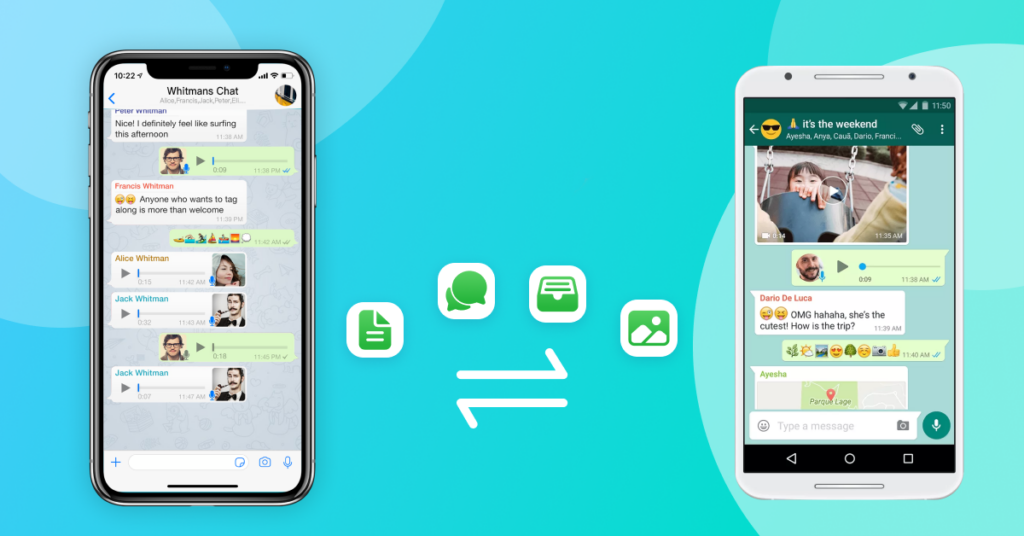
進階使用技巧
使用WhatsApp群聊
- 要建立一個WhatsApp群聊,首先開啟WhatsApp應用,然後點選“新建聊天”圖示,選擇“新建群聊”。從您的聯絡人列表中選擇要加入群聊的聯絡人,然後點選“建立”。
- 群聊建立後,您可以為群聊設定一個名稱,併為群聊選擇一個圖示。群聊名稱和圖示對所有群成員都可見。
- 群聊中,您可以傳送訊息、圖片、影片和檔案。WhatsApp還允許您透過群聊進行語音和視訊通話。
- 作為群管理員,您可以管理群成員,包括新增新成員或移除現有成員。還可以設定其他群成員為管理員。
- 群聊設定中包含了多種隱私選項,比如誰可以更改群資訊,或者誰可以傳送訊息。
WhatsApp廣播訊息功能
- 廣播訊息是向多個聯絡人傳送訊息,但每個接收者看到的是單獨的訊息,而不是群聊。在WhatsApp中,點選“選單”按鈕,選擇“新建廣播”,然後選擇您想傳送訊息的聯絡人。
- 建立廣播列表後,您只需在廣播列表中傳送一條訊息,所有選定的聯絡人都會收到這條訊息作為常規聊天。
- 廣播列表特別適用於需要通知多人但不需要群回覆的情況。接收者回復時,只有您能看到回覆。
- 您可以儲存並重復使用廣播列表,適用於定期向同一群體傳送更新或通知。
- 注意,只有已將您的電話號碼儲存在他們電話簿中的聯絡人才能接收到廣播訊息。
備份與恢復WhatsApp聊天記錄
- WhatsApp允許您將聊天記錄備份到Google Drive,從而在更換裝置或重新安裝WhatsApp時可以恢復。在WhatsApp的“設定”中選擇“聊天”然後“聊天備份”,選擇“備份到Google Drive”。
- 您可以設定備份的頻率,例如每天、每週或每月,以及是否包括影片在內的備份內容。
- 如果需要恢復聊天記錄,在新裝置上安裝WhatsApp並驗證您的手機號碼後,應用會提示您從Google Drive恢復聊天記錄。確保使用與備份時相同的Google帳號。
- 如果您不希望自動備份,也可以選擇手動備份。在聊天備份頁面,選擇“備份”,這將立即建立一個本地備份,並將其儲存在手機的儲存中。
- 恢復聊天記錄時,請確保您的裝置連線到穩定的網路,以避免恢復過程中的任何中斷。
這些進階技巧可以幫助您更有效地使用WhatsApp,無論是個人使用還是工作溝通。
常見問題解答
解決驗證碼接收問題
- 檢查網路連線:確保您的手機有穩定的網路連線。您可以嘗試切換到Wi-Fi或移動資料,並確保訊號強度良好。
- 確認手機號碼:再次檢查輸入的手機號碼是否正確,包括國家程式碼。錯誤的號碼將導致驗證碼無法傳送。
- 請求語音驗證碼:如果未收到簡訊驗證碼,您可以選擇語音驗證碼選項。WhatsApp會透過電話撥打併提供驗證碼。
- 清除簡訊阻止設定:某些手機設定或運營商可能會阻止來自WhatsApp的簡訊。檢查並確保沒有啟用相關的簡訊阻止功能。
- 重啟裝置:重啟手機可以解決許多臨時性的問題。如果仍然未能接收驗證碼,可以嘗試重啟裝置後重新請求驗證碼。
處理登入問題
- 忘記密碼:WhatsApp不使用密碼登入,但如果您啟用了兩步驗證並忘記了PIN碼,可以使用設定的電子郵件地址來重置PIN碼。
- 賬戶被鎖定:如果多次輸入錯誤驗證碼,WhatsApp可能會暫時鎖定您的賬號。等待規定時間後再嘗試登入。
- 檢查時區設定:不正確的時區設定可能會導致驗證碼問題。確保手機的日期和時間設定為自動更新。
- 驗證網路設定:確保網路設定正常,尤其是VPN或代理服務可能會影響WhatsApp的連線。嘗試關閉這些服務後再次登入。
- 檢查應用更新:確保WhatsApp應用是最新版本。舊版本可能存在無法登入的問題,透過Google Play商店更新到最新版本。
WhatsApp支援的安卓版本
- 最低系統要求:WhatsApp支援的最低安卓版本通常為安卓4.0.3(Ice Cream Sandwich)。較舊的系統可能無法安裝或執行WhatsApp。
- 裝置相容性:雖然大多數安卓裝置都支援WhatsApp,但某些品牌或型號的裝置可能由於硬體或軟體限制無法完全相容。請參考WhatsApp官方網站的裝置相容性列表。
- 定期更新系統:為確保最佳效能和安全性,建議定期更新安卓作業系統。新版本的系統通常會包含對WhatsApp和其他應用的相容性改進。
- 儲存空間要求:安裝WhatsApp需要一定的儲存空間。確保裝置上有足夠的可用空間,以避免安裝或更新時出現問題。
- 檢查Google Play服務:WhatsApp依賴於Google Play服務執行,確保這些服務是最新版本,並在裝置上正常執行。
透過這些詳細的解答,使用者可以解決常見的驗證碼接收和登入問題,並瞭解WhatsApp支援的安卓版本,確保應用在裝置上的順利執行。
如何解决验证码接收问题?
确保手机有稳定的网络连接并且信号强度良好。检查输入的手机号码是否正确,包括国家代码。如果未收到短信验证码,可以选择语音验证码选项。还需检查并确保没有启用短信阻止功能,并尝试重启设备。
遇到登录问题怎么办?
如果启用了两步验证但忘记了PIN码,可以使用设置的电子邮件地址来重置PIN码。如果多次输入错误验证码导致账号被锁定,需等待规定时间后再尝试登录。确保网络设置正常,并检查是否使用最新版本的WhatsApp应用。
WhatsApp支持哪些安卓版本?
WhatsApp支持的最低安卓版本通常为安卓4.0.3(Ice Cream Sandwich)。确保设备操作系统为最新版本以保证最佳性能和安全性。安装WhatsApp需要一定的存储空间,确保设备有足够的可用空间,并检查Google Play服务是否为最新版本并正常运行。





